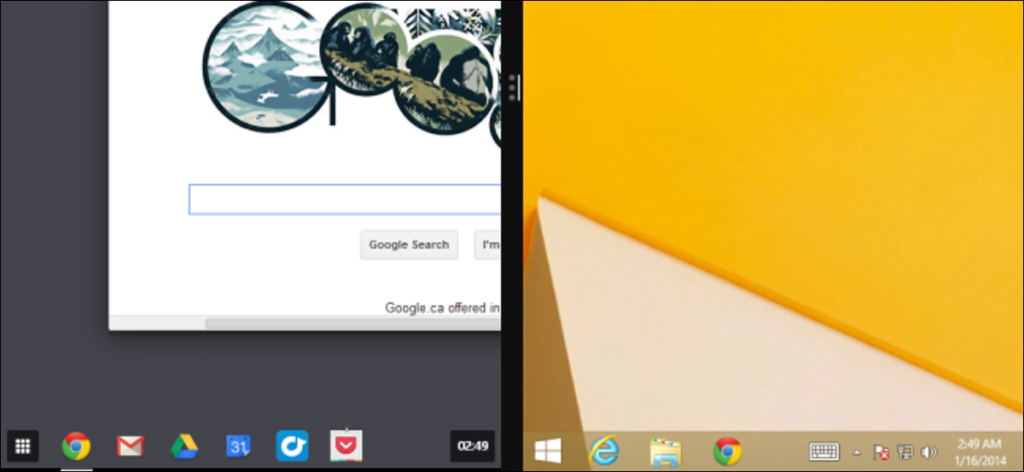Chrome 32 ahora ofrece una nueva característica en Windows 8: un modo de escritorio estilo Chrome OS de pantalla completa. El Lanzador de aplicaciones de Chrome puede llevar Chrome OS al escritorio de Windows, pero Chrome ahora puede reemplazar el escritorio de Windows por completo.
En lugar de crear aplicaciones nativas de Windows 8, Google opta por implementar un escritorio estilo Chromebook en Windows 8. Por supuesto, puede continuar usando Chrome en el escritorio como antes.
¿Como funciona esto? ¿Microsoft no restringe las aplicaciones de Windows 8?
Cuando Microsoft anunció Windows 8, dijeron que había tres tipos de aplicaciones de Windows 8. Las “aplicaciones de Metro” tienen capacidades muy limitadas y deben distribuirse a través de la App Store. Las aplicaciones de escritorio de Windows funcionan normalmente, pero no se pueden ejecutar en la nueva interfaz de Metro (ahora «estilo Windows 8»). El tercer tipo de aplicación es un «navegador de escritorio compatible con el estilo Metro». Estos navegadores pueden funcionar como aplicaciones de escritorio con acceso completo a cualquier cosa que pueda hacer una aplicación de escritorio. Sin embargo, cuando se configuran como su navegador web predeterminado, pueden aparecer como aplicaciones de pantalla completa al estilo de Windows 8.
Antes de Chrome 32, la interfaz de Windows 8 de Chrome era simplemente una versión de pantalla completa de la ventana del navegador Chrome. Google ahora ha reemplazado esa ventana del navegador de pantalla completa con un escritorio estilo Chrome OS, con administración de ventanas integrada, barra de tareas, lanzador de aplicaciones y notificaciones de Chrome. Lo hicieron utilizando la función de «navegador de escritorio compatible con el estilo Metro» proporcionada por Microsoft en Windows 8. Microsoft no tiene forma de evitar que Google haga esto, a menos que cambien la interfaz «estilo navegador». Escritorio compatible con el estilo Metro ”.
Otros navegadores también pueden aprovechar. Firefox pronto tendrá su propia interfaz estilo Windows 8, que se parecerá más a un navegador típico. La versión de Windows 8 de Internet Explorer es una interfaz diferente de la versión de escritorio de Internet Explorer.
Accede al escritorio de Chrome en Windows 8
Esta característica no funcionará en todos los sistemas. Debe tener Windows 8 u 8.1, ya que esta función se basa en la nueva interfaz de la aplicación de Windows 8. También debe habilitar la aceleración de gráficos por hardware, lo que no debería ser un problema para la gran mayoría de las computadoras. Finalmente, esta característica aún no funciona bien en pantallas de alta resolución. En nuestro Surface Pro 2, la opción de menú está completamente oculta, lo que nos impide acceder al nuevo escritorio de Chrome por ahora. Si su computadora no admite esto, no verá la opción en el menú de Chrome.
Lo primero que debe hacer es configurar Chrome como navegador web predeterminado. Solo su navegador web predeterminado puede funcionar en el nuevo entorno de aplicaciones de Windows 8. Para que Chrome sea su navegador web predeterminado, haga clic en el botón de menú de Chrome, seleccione Configuración y luego haga clic en el botón Convertir Google Chrome en mi navegador predeterminado en el navegador predeterminado.
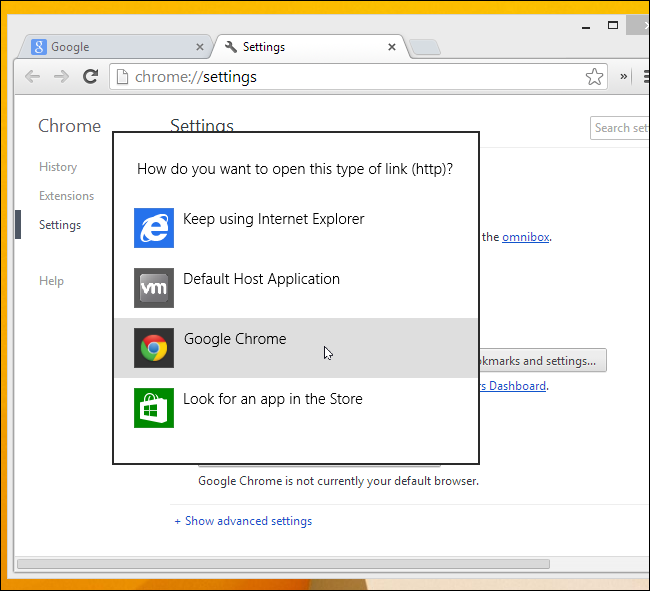
Ahora puede acceder al nuevo escritorio de Chrome haciendo clic en el botón de menú de Chrome y seleccionando Reiniciar Chrome en el modo Windows 8.
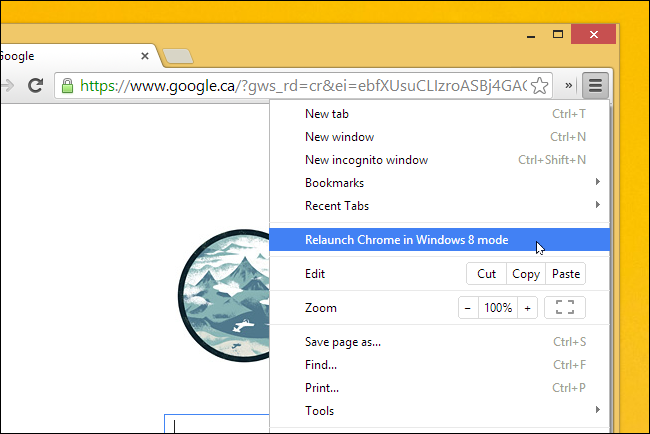
Usando el escritorio de Chrome en Windows
El escritorio de Chrome aparecerá ahora, ocupando toda la pantalla como cualquier otra aplicación de Windows 8. Para iniciar aplicaciones o abrir nuevas ventanas del navegador Chrome, use el lanzador de aplicaciones en la esquina inferior izquierda de su pantalla. Es como el iniciador de aplicaciones de Chrome que puede instalar en el escritorio de Windows para integrar las aplicaciones de Chrome en su barra de tareas de Windows.
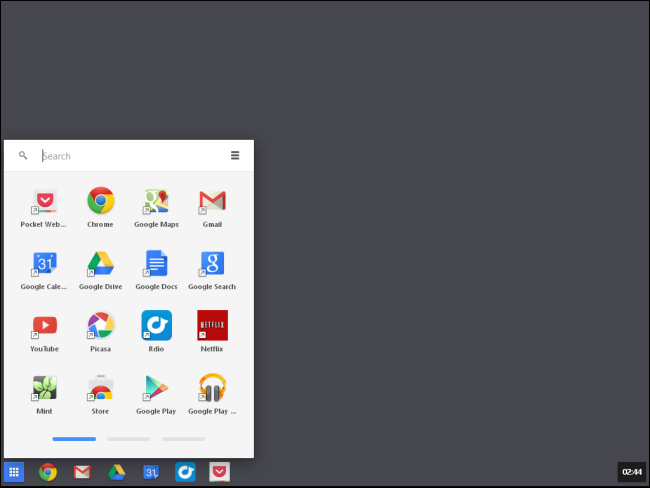
Uno de los beneficios de la nueva interfaz es que le permite tener varias ventanas del navegador Chrome en pantalla al mismo tiempo y administrarlas en un entorno de ventanas. Puede utilizar tanto las ventanas del navegador Chrome estándar como las aplicaciones de Chrome aquí. Cada ventana aparecerá en la barra de tareas de Chrome, pero no en el escritorio de Windows.
Puede ajustar fácilmente una ventana al lado izquierdo o derecho de su escritorio de Chrome haciendo clic en uno de los botones en la esquina superior derecha de una ventana.
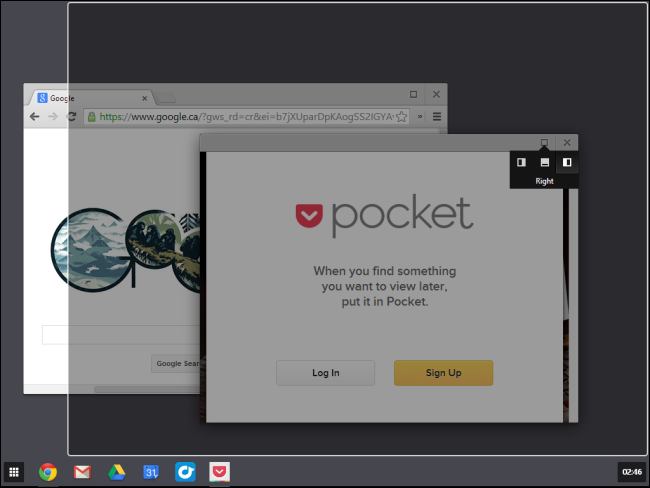
La versión de Windows 8 de Chrome tiene compatibilidad limitada con complementos. Solo puede utilizar complementos de la API de Pepper como Adobe Flash, Chrome PDF Viewer y Google Native Client. No puede usar Java o Microsoft Silverlight, por lo que Netflix no funcionará en este modo hasta que Netflix active el soporte de video HTML5 para Chrome. Esto es similar a la versión de Internet Explorer de estilo Windows 8, que solo le permite usar su complemento Flash integrado.
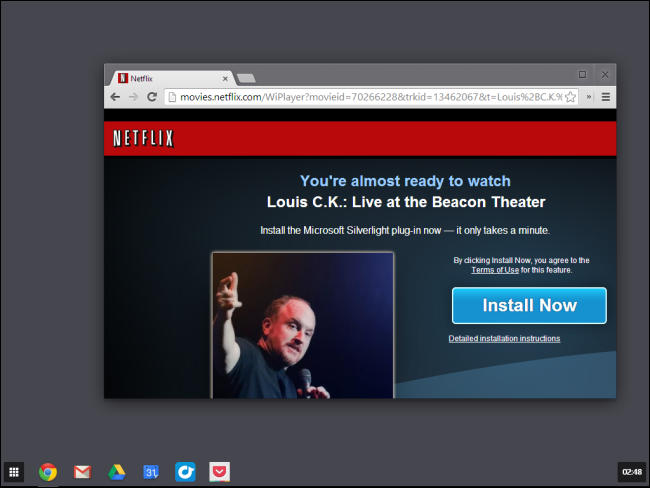
Puede salir de la aplicación como lo haría con cualquier otra aplicación de Windows 8: mueva el mouse a la esquina inferior izquierda de la pantalla y haga clic en el «consejo de inicio» que aparece. También puede usar el selector de aplicaciones en la esquina superior izquierda de su pantalla o los íconos en las esquinas superior e inferior derecha de su pantalla para salir de la aplicación. Tenga en cuenta que Google Chrome no está integrado en los íconos en absoluto, por lo que no encontrará su configuración en el ícono de Configuración y no podrá compartir nada usando el ícono de Compartir. Google claramente quiere fingir que la nueva interfaz de Windows 8 no existe.
Dado que el escritorio de Chrome funciona como una aplicación de Windows 8, incluso puede usar la nueva función de acceso asignado de Windows 8 para restringir una cuenta de usuario de Windows al escritorio de Chrome, convirtiendo una PC con Windows 8 en una Chromebook.
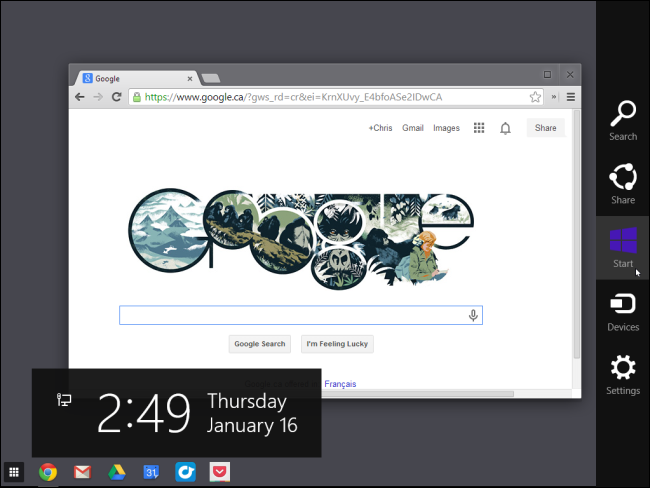
También puede alinear el escritorio de Chrome con una o más aplicaciones de Windows 8. De hecho, puede alinear el escritorio de Chrome junto al escritorio estándar de Windows y usarlos uno al lado del otro.

Para volver a Chrome en el escritorio, haga clic en el botón de menú de Chrome y seleccione Reiniciar Chrome en el escritorio. Si no ve el botón de menú, primero debe abrir una ventana del navegador Chrome en el escritorio de Chrome.
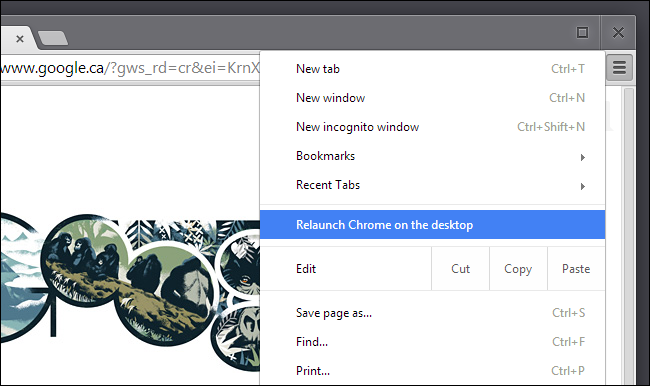
¿Por qué querrías usarlo?
Es fácil ver por qué Google quiere que uses el escritorio de Chrome. No quieren que inviertas en aplicaciones de Windows 8 y tampoco quieren que uses aplicaciones de escritorio de Windows. Este nuevo entorno lo alienta a usar Chrome, aplicaciones web y aplicaciones de Chrome en lugar de las nuevas aplicaciones de Windows 8 de Microsoft. También ofrece a los usuarios de Windows 8 una forma de ver cómo se vería Chrome OS y familiarizarse con la idea de comprar una Chromebook.
En comparación con el «modo Windows 8» anterior ofrecido por Chrome, esta solución es mucho más funcional. Agrega múltiples ventanas de navegador y permite cambiar entre ellas. Pero, cuando puede usar Chrome y las aplicaciones de Chrome en el escritorio de Windows, ¿por qué molestarse con la nueva interfaz? Google probablemente quiera convencerlo de que la nueva interfaz es más simple, al igual que Microsoft quiere que se aleje del escritorio de Windows con las aplicaciones de Windows 8. El escritorio de Chrome compite más con las aplicaciones de Windows 8 de Microsoft que con el escritorio de Windows, si cuenta. aplicaciones de escritorio, probablemente no para ti. Si desea un entorno más simple, Google quiere que use el escritorio de Chrome en lugar de las aplicaciones de Windows 8.
En última instancia, al menos Google ofrece algunas opciones. Si no le gusta el escritorio de Chrome, nunca tiene que verlo y puede usar las aplicaciones de Chrome en el escritorio de Windows. No puede usar las aplicaciones de estilo Windows 8 de Microsoft en el escritorio de Windows sin ModernMix, una aplicación de terceros que cuesta dinero.
Cuando esa interfaz obtenga un mejor soporte táctil, incluso podría competir con las aplicaciones de Windows 8 de Microsoft para llamar la atención en las tabletas. Google tiene grandes planes para las aplicaciones de Chrome y Chrome; también han anunciado que las «aplicaciones de Chrome» que se ejecutan en Chrome llegarán a Android e iOS de Apple en el futuro.